|
Noel 2015

Wir fangen die Lektion an
-
Materialeigenschaften :Setze die VG-Farbe auf: #efe5e9 -Setze die Hintergrundfarbe auf: #c9b1ac
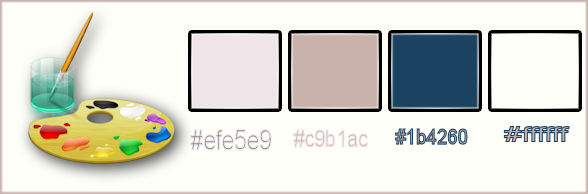
1.
Öffne das Bild ‘’fond_NOEL-2015’’- -Fenster Duplizieren !! Auf diesem Hintergrundbild werden wir arbeiten- Hintergrundebene umwandeln = Raster 1
2.
Ebenen- Neue Rasterebene
3.
Auswahl-Alles auswählen
4.
Öffne die Tube ‘’ At dawn - misted tube of A PSP
Devil.jpg’’
- Bearbeiten-Kopieren- Bearbeiten- In eine Auswahl einfügen
Auswahl-Auswahl aufheben
5.
Effekte- Plugins – Unlimited Kang 3- Liquid Metal mit diesen Einstellungen
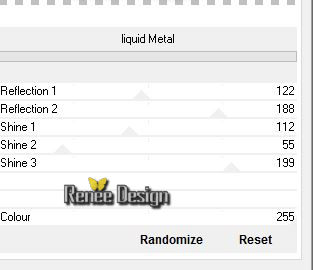
6. Effekte- Bildeffekte- Nahtloses Kacheln mit diesen Einstellungen
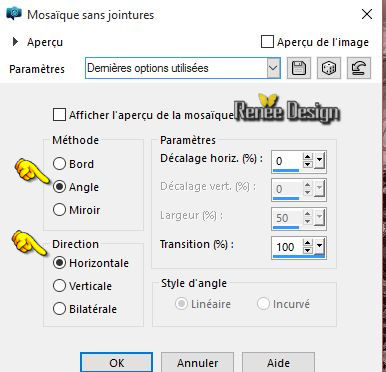
7. Effekte- Plugins–
Unlimited - Kang 1 – Abortion - mit der Standardeinstellung: 183/80/196/222
8. Effekte- Plugins – Mura’s Meister – Perspective
tilling mit diesen Einstellungen
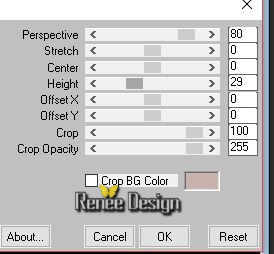
9.
Ebenen- Neue Rasterebene
10.
Auswahlwerkzeug (S) Benutzerdefinierte Auswahl mit diesen Einstellungen

11. Effekte- Plugins –Medhi – Wavy Lab mit diesen Einstellungen(FG/HG Farbe und Schwarz )
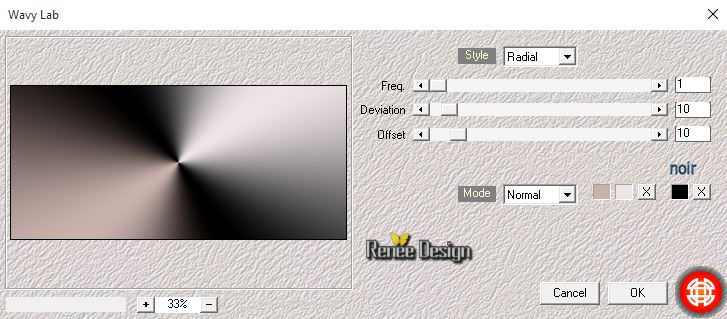
Auswahl-Auswahl aufheben
12.
Effekte- Plugins – Unlimited Toadies -Weaver
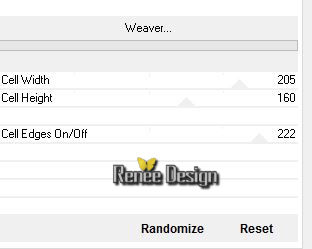
13.
Effekte- Plugins - Unlimited -Filter Factory Gallery B- Button
Deluxe mit diesen Einstellungen
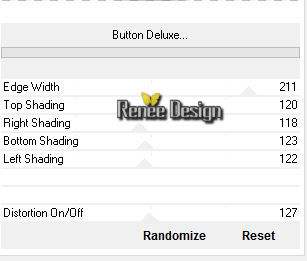
14.
Wiederhole den Filter - Unlimited -Filter Factory Gallery B-Button
Deluxe wie eingestellt
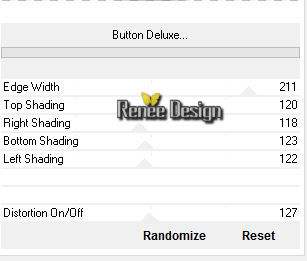
15. Ebenen- Duplizieren -Bild- Vertikal spiegeln
16. Ebenenpalette-Stelle den Mischmodus auf "Weiches Licht "
17. Ebenen- Einbinden-Nach unten zusammenfassen
18.
Auswahl- Auswahl laden/speichern - Auswahl laden aus Datei und wähle Auswahl:’’selection_NOEL_2015_1’’
19.
Auswahl- Auswahl in Ebene umwandeln
Auswahl-Auswahl aufheben
20.
Effekte- Plugins – Richard Rosenman –Lens Corrector
Pro mit diesen Einstellungen
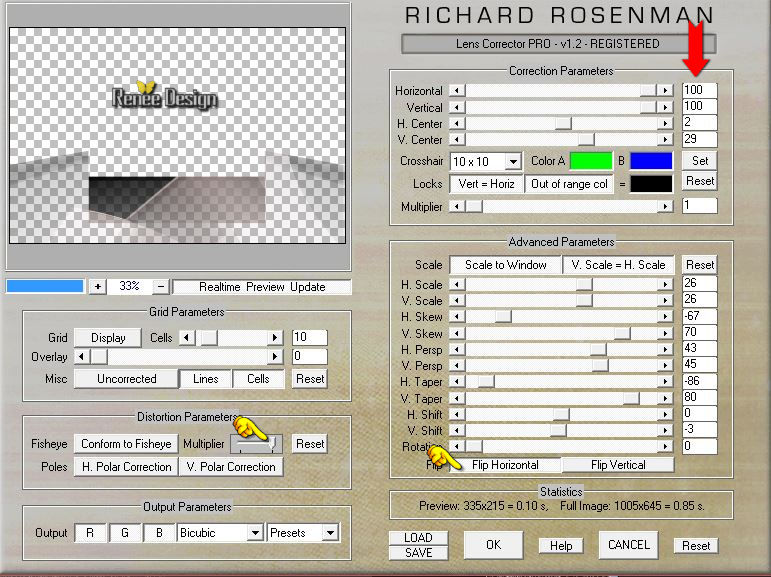
21. Ebenen- Duplizieren -Bild- Vertikal spiegeln
22. Ebenen- Einbinden-Nach unten zusammenfassen
23. Bild- Horizontal spiegeln
24. Effekte- 3D Effekte-Schlagschatten mit diesen Einstellungen 0/0/76/35 schwarz
- Aktiviere Raster 3 in der Ebenenpalette- Stelle den Mischmodus auf "Hartes Licht "
So sieht die Ebenenpalette jetzt aus
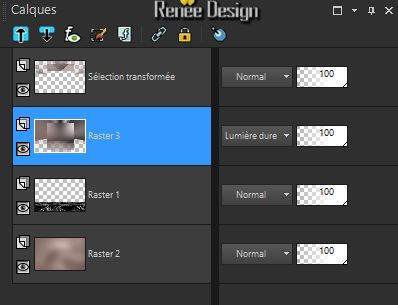
- Die Ebene - Raster 3 - ist aktiv
25.
Effekte- Plugins - Unlimited - ICNETFILTERS – Color Filters –
Blue sky 166/255
26.
Effekte- Plugins – Unlimited - &<Background Designers IV>-
@Night Shadow mit diesen Einstellungen
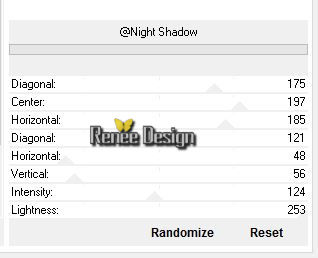
- Die Ebene - Raster 2- ist aktiv
27.
Auswahl- Auswahl laden/speichern - Auswahl laden aus Datei und wähle Auswahl:’’selection_NOEL_2015_2’’
Keine neue Ebene !!!!!!
28.
Effekte- Plugins - Eyecandy5- Nature – Snow
Drift mit diesen Einstellungen
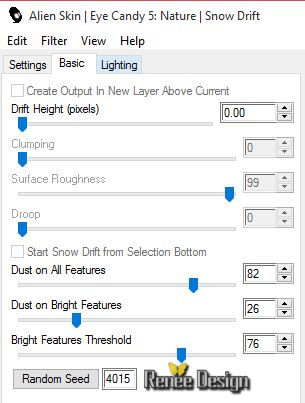
Auswahl-Auswahl aufheben
- Aktiviere Raster 3 in der Ebenenpalette
29.
Auswahlwerkzeug (S) Benutzerdefinierte Auswahl mit diesen Einstellungen
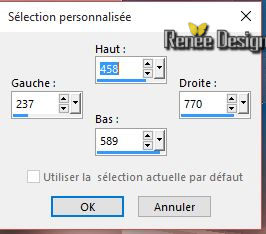
Halte die Auswahl
30. Effekte- Verzerrungseffekte- Welle mit diesen Einstellungen
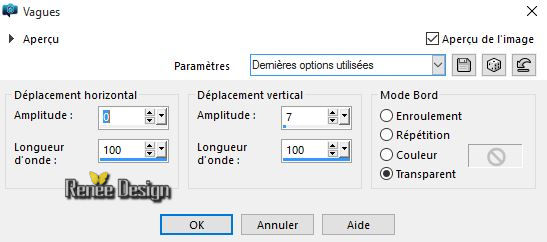
31.
Auswahl- Auswahl in Ebene umwandeln
Auswahl-Auswahl aufheben
32. Effekte- Verzerrungseffekte- Welle mit diesen Einstellungen
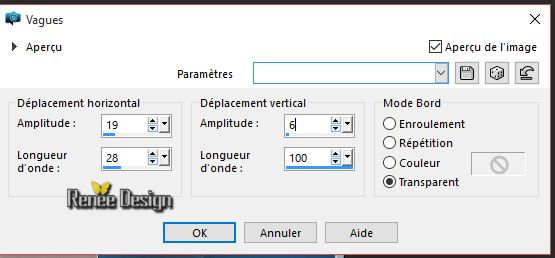
33. Effekte- 3D Effekte-Schlagschatten wie eingestellt // 0/0/76/35 schwarz
- Aktiviere die obere Ebene in der Ebenenpalette
34. Öffne die Tube ‘’ StarChristmas.pspimage’’
- Bearbeiten-Kopieren-Bearbeiten -Als neue Ebene einfügen
- Aktiviere Objektauswahlwerkzeug ( K) verschiebe es ca. an diese Stelle wie im Screen zu sehen
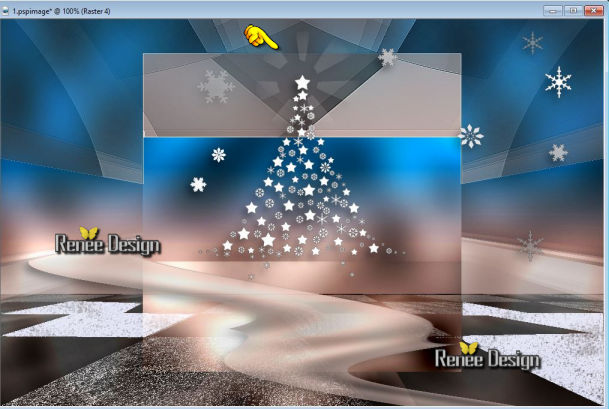
35. Effekte- 3D Effekte-Schlagschatten wie eingestellt // 0/0/76/35 schwarz
36.
Öffne die Tube ‘’ TwistedHouses1.pspimage’’
Bearbeiten-Kopieren-Bearbeiten -Als neue Ebene einfügen
-Verschiebungswerkzeug:Verschiebe sie es in die rechte obere Ecke
37. Schiebe diese Ebene unter den Raster 3
-
Aktiviere die obere Ebene in der Ebenenpalette
38. Öffne die Tube ‘’ Joanie_Christmas_Deco_14-11-2013.pspimage’’
- Bearbeiten-Kopieren-Bearbeiten -Als neue Ebene einfügen
- Verschiebe sie es in die rechte untere Ecke
39. Öffne die Tube ‘’ Renee_tube-deco-noel-oiseaux.pspimage’’
-
Wählen Sie zwei Vögel (oiseaux)
- Bearbeiten-Kopieren-Bearbeiten-Als neue Ebene einfügen und verschieben sie es nach Geschmack
Aktiviere die umgewandelte Auswahl-Ebene
40. Öffne die Tube ‘’ Noel-2015_decorouge’’
- Bearbeiten-Kopieren-Bearbeiten -Als neue Ebene einfügen
- Aktiviere Objektauswahlwerkzeug ( K) verschiebe es ca. an diese Stelle wie im Screen zu sehen
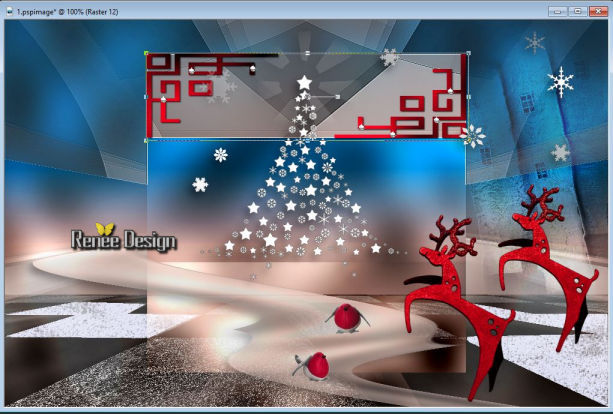
- Aktiviere die umgewandelte Auswahl-Ebene in der Ebenenpalette
41. Öffne die Tube’’ bibichemistfem07’’
- Bearbeiten-Kopieren-Bearbeiten -Als neue Ebene einfügen
- Verschiebungswerkzeug und schieben sie es in die linke obere Ecke
42.
Ebenenpalette -Reduziere die Sichtbarkeit auf 65%
- Aktiviere die obere Ebene in der Ebenenpalette
43. Öffne die Tube ‘’ Noel-2015_deco_etoiles.pspimage’’
- Bearbeiten-Kopieren-Bearbeiten -Als neue Ebene einfügen
- Verschiebungswerkzeug und schieben sie es in die linke obere Ecke -Wie im Beispiel gezeigt
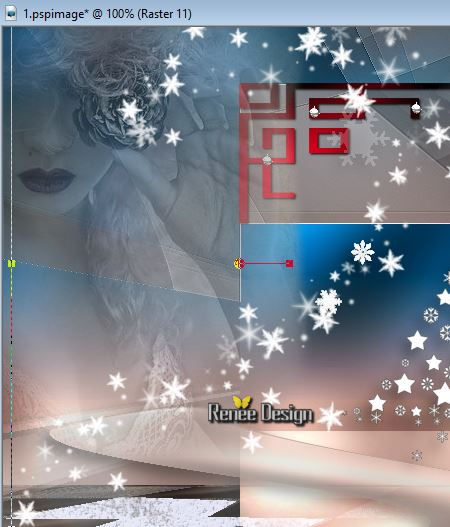
44. Öffne die Tube ‘’ Doll_9’’
- Bearbeiten-Kopieren-Bearbeiten- Als neue Ebene einfügen
- Verschiebungswerkzeug-Verschiebe sie es nach links unten
45. Effekte- 3D Effekte-Schlagschatten wie eingestellt // 0/0/76/35 schwarz
46. Bild-Rand hinzufügen mit:10 pixels #fffffff
47. Bild-Rand hinzufügen mit: 45 pixels #1b4260
48. Bild-Rand hinzufügen mit:6 pixels #ffffff
49. Aktivieren Sie Ihr Textwerkzeug -Schriftart "ARBONNIE"
-Materialeigenschaften :Setze die VG-Farbe auf #ffffff -Setze die Hintergrundfarbe auf
#c9b1ac
- Schreibe: "NOEL 2015''
50.
Effekte- Plugins - Eyecandy 5 Glass /Preset
Clear
51. Effekte- 3D Effekte-Schlagschatten mit diesen Einstellungen 1/1/100/1 weiß
52.
Ebenen- Einbinden- Alle zusammenfassen
53. Bild- Größe ändern- Verkleinern: 995 pixels Breite
Speichern als JPG
Wir wünschen Euch ein gesegnetes und friedvolles Weihnachtsfest.
Ich hoffe es hat Ihnen genau soviel Spaß gemacht wie mir es zu schreiben.
Renée
Diese Lektion wurde von Renée geschrieben 30/09/2015
Ausgabe
22/12/2015
* Jede Ähnlichkeit wie mit anderen Lektionen ist rein zufällig .
* Vergessen sie bitte unsere Übersetzer , Tubers und Skripteverfasser nicht und bedanken sie sich für ihre mühevolle Arbeit .
Danke schön Renée .
*
| 


 Übersetzungen
Übersetzungen




 Wenn Sie dieses Logo sehen dann müßen die Filter im Unlimited Importiert werden *
Wenn Sie dieses Logo sehen dann müßen die Filter im Unlimited Importiert werden *

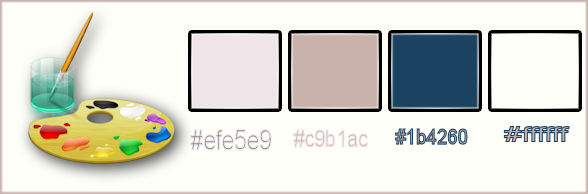
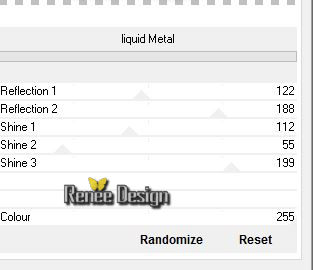
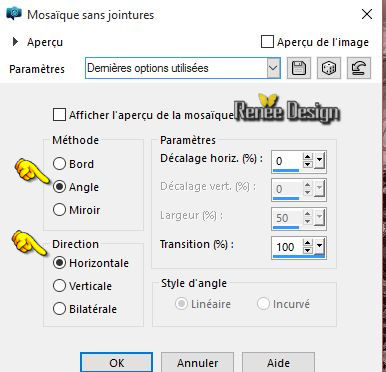
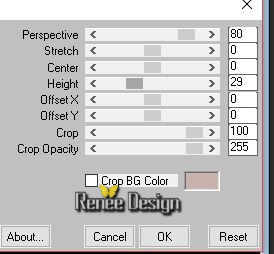

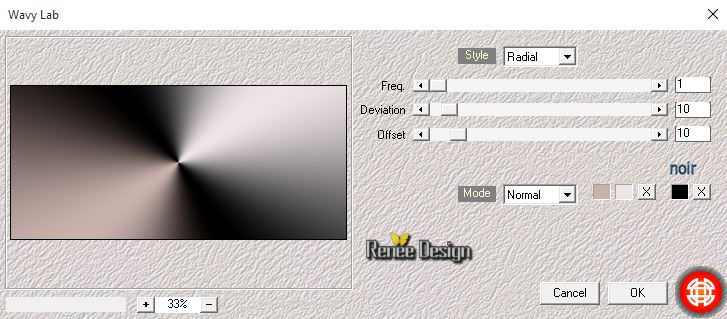
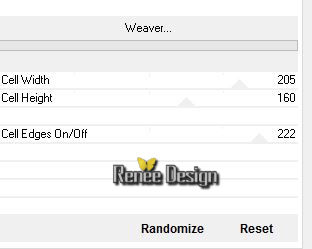
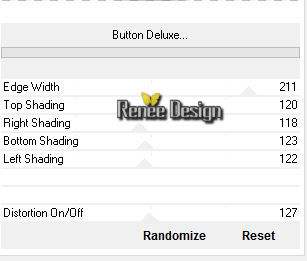
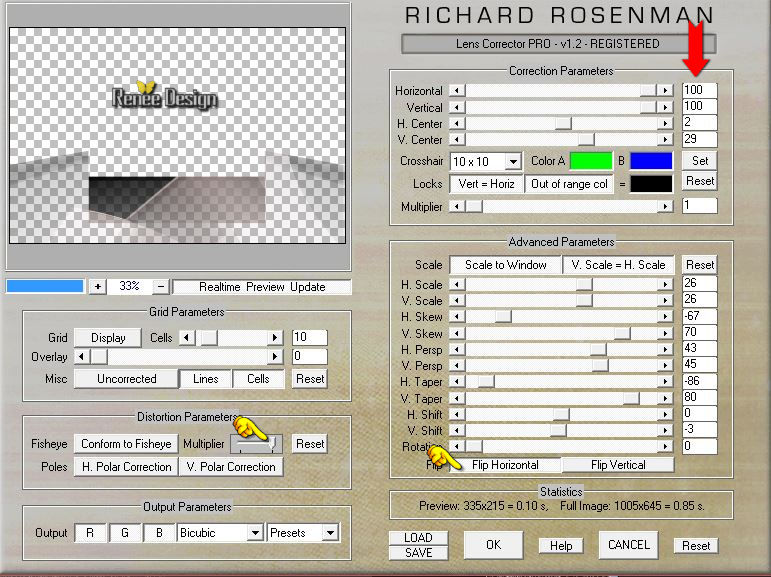
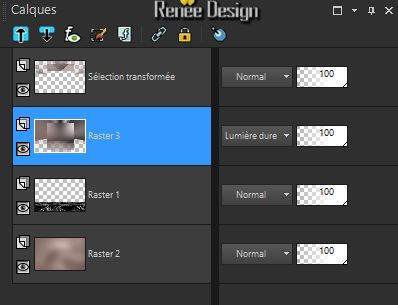
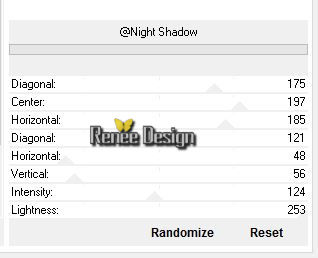
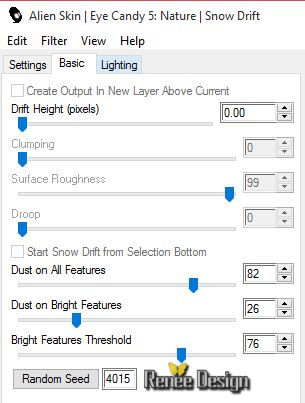
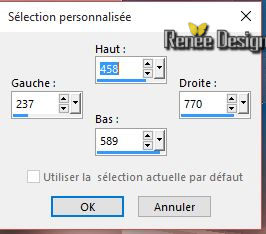
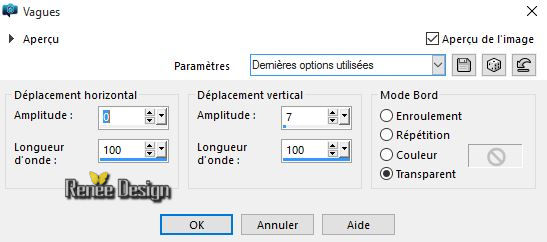
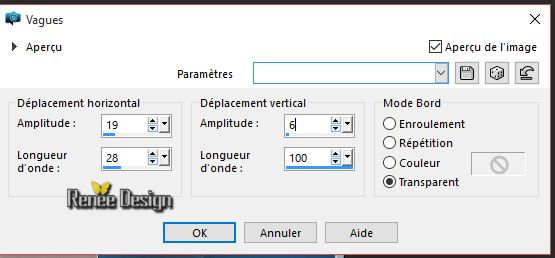
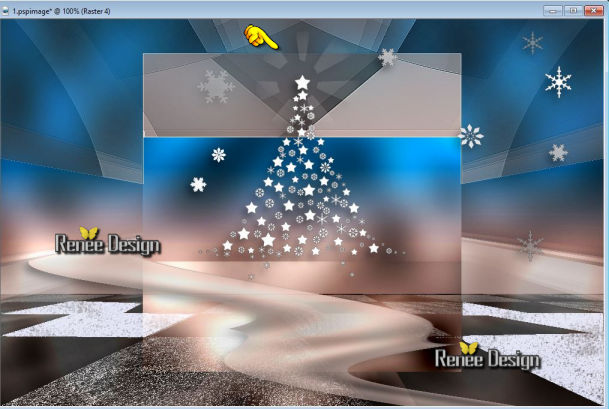
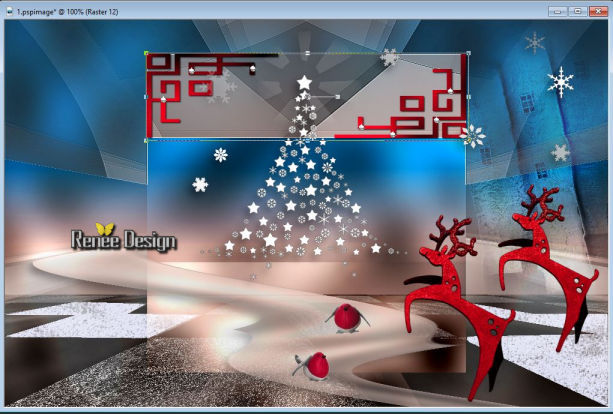
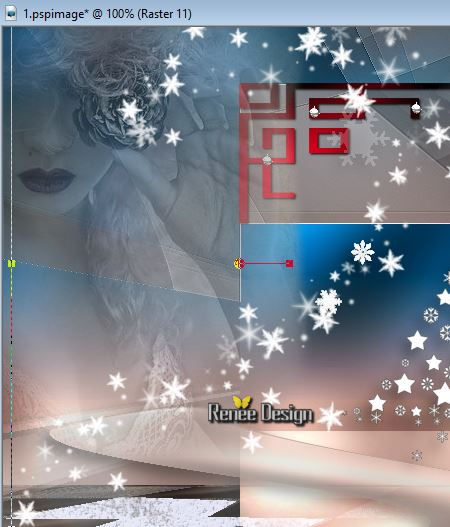

 Alle Rechten vorbehalten
Alle Rechten vorbehalten